电脑设备管理器是用于管理Windows系统内各种硬件设备的系统工具,在我们日常使用电脑中会经常要打开设备管理器来查看比如CPU、显卡、硬盘、输入设备等等电脑中被安装的硬件设备情况以及更新驱动等操作。
那电脑设备管理器在哪里打开呢?下面笔者给大家图文结合介绍5种快速打开方法。
“我的电脑”属性打开法
如果使用的Windows XP可以按照以下步骤打开设备管理器:
鼠标右键桌面上“我的电脑”→点击“属性”→切换到“硬件”→点击“设备管理器”
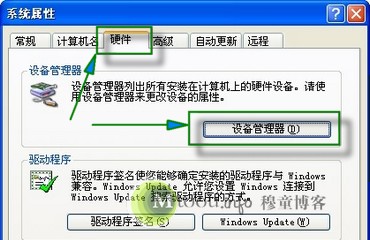
如果使用的是Windows 7系统则步骤与XP系统略有不同,可以按照以下步骤打开:
右击桌面或开始菜单中的“计算机”→“属性”→“设备管理器”(位于窗口左上侧)
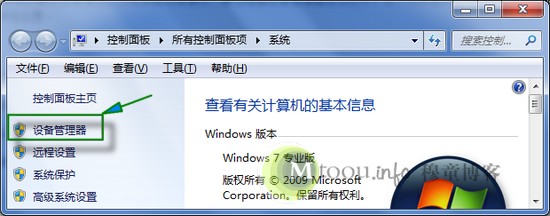
“计算机管理”打开法
这个方法和上面提到的“我的电脑”打开法有点类似,但也有不同之处,另外此法在Windows XP/Vista和Win7等系统上地操作都是一样的,操作还是很方便的,下面是具体操作步骤:
鼠标右击“我的电脑”或“计算机”→点击“管理”→点击“设备管理器”

运行命令打开法
由于设备管理器文件就是系统中的windows/system32/devmgmt.msc文件,所以我们可以用运行直接运行devmgmt.msc来打开设备管理器。一般我操作的步骤是这样的:
按“
+R”快捷键打开“运行”→然后输入devmgmt.msc→按回车(Enter)即可。
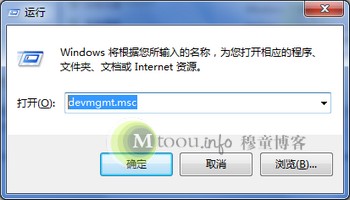
另外,如果你使用的是Windows 7系统,还有两个“搜索”和“控制面板”(控制面板在哪?)这两种方法打开。方法也很简单、方便,Win7系统的“开始”按钮上有一个搜索框,我们知道在里面输入“设备管理器”5个字后直接按回车即可打开设备管理器,如下左图:
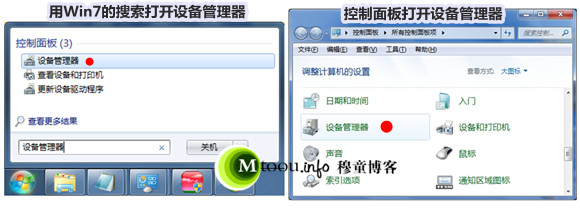
另外在Win7的控制面板中也有一个“设备管理器”的选项,点击即可打开(上右图)。现在你知道电脑设备管理器在哪里了吗?算起来这总共5种方法总有一个适合你的吧。